


游戏玩家在使用win11玩xbox的时候,想要将其设置成中文模式的,但是不知道应该怎么操作,其实方法很简单,针对这个问题小编今天来给大家讲解一下win11的xbox怎么设置中文的操作方法,跟着小编一起接着往下看吧。
win11xbox设置中文的方法:
第一步:XBOX界面的语言和win11系统语言是一样的,所以我们只需要设置系统语言就可以了,首先打开win11系统开始菜单里面的"设置"选项。
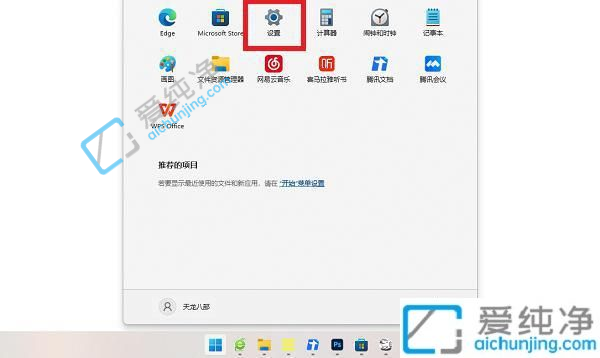
第二步:在打开的设置里面先点击左侧菜单中的"时间和语言"选项。
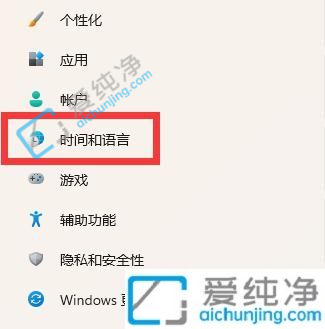
第三步:在时间和语言窗口的右侧下拉找到"语言和区域"选项点击进入。
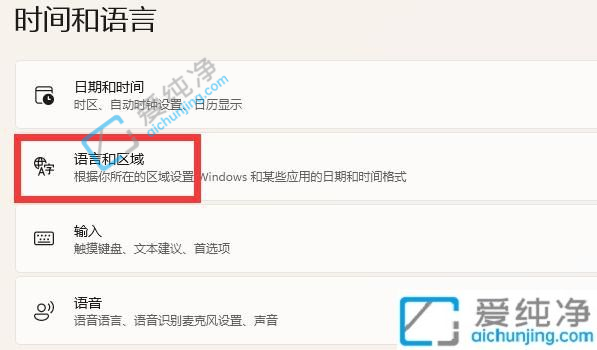
第四步:在语言和区域里面,点击 国家或地区 选项右侧的下拉选项框,将其修改为"中国"选项。
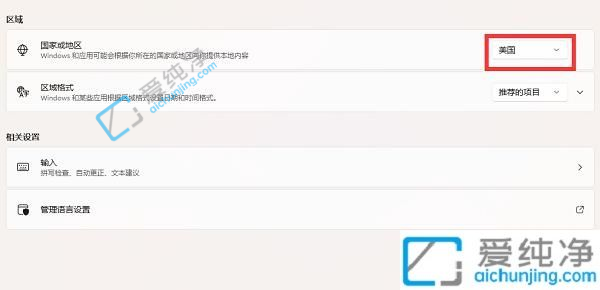
第五步:下拉再找到"Windows显示语言"修改为"中文",最后将win11电脑重新启动就可以了。
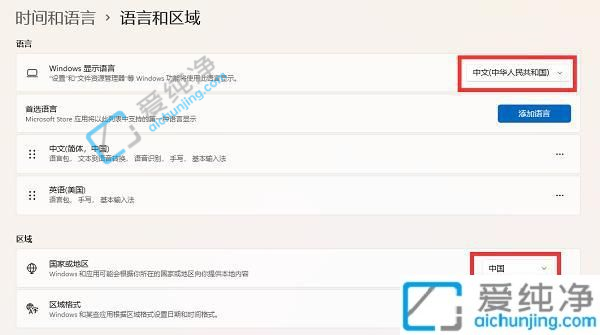
以上就是win11的xbox怎么设置中文的方法步骤了,大家可以根据以上步骤操作,更多精彩资讯,尽在爱纯净。
| 留言与评论(共有 条评论) |